
Googleフォトで皆と写真を共有する方法。共通のアルバムも作れちゃう!
Contents[OPEN]
- 1この記事を要約すると……
- 2Googleフォトとは?
- 3「Googleフォト」を使うメリット…とにかく楽!
- 4写真を共有するとき、iPhoneの方は注意!!
- 5写真は複数枚まとめて共有可能!
- 5.1「アルバム」で写真を思い出と一緒に共有しちゃおう!
- 5.2顔認証機能を使って特定の人物の写真を自動でまとめられる!
- 5.3自分で写真を選んでアルバムを作る方法
- 5.4共有を解除すると、他の人が追加した写真は消えちゃいます…
- 6「Googleフォト」アプリを使っていればもっと写真共有が簡単!
- 7Googleフォトを使っているとSNSに共有するのが簡単!加工もできちゃう!
- 8Googleレンズで写真から得られる情報は一網打尽!
- 9機種変更した時もメチャクチャ楽に写真を共有できる!
Googleフォトを使っているとSNSに共有するのが簡単!加工もできちゃう!
Googleフォトを使うメリットは共有しやすい!という所だけじゃありません!
Googleフォト上で加工して、そのままSNSにアップできちゃうんです!(「共有」という言葉を言い換えただけなのは無視)

写真を選択したら、画面下部の真ん中のアイコンをタップ!

そうすると、10種類以上のフィルターが使えたり、

写真の明るさや、色の濃度を変更できたり、

画面下部右のアイコンをタップすれば、画像を回転させられます!
さらに、この画面では出来ることが盛り沢山!流石Googleって感じの気遣いです。

まずは写真の比率を変えられます!1:1を選べば、簡単にInstagramに最適なアスペクト比にできます!

そして真ん中をイジれば写真を回転させられます。
画像加工専門のアプリでは無いので他と比べると見劣りしちゃうかもですが、必要最低限の加工はGoogleフォト上で済ませられます。さすが世界のGoogleって感じですよね、ほんと。

あとは上で紹介している通り、共有ボタンをタップしてアプリを選択すれば、
Googleフォトで写真を加工→そのままシームレスに写真をSNSなどに共有!!
というメチャクチャ便利なアプリがGoogleフォトなんです!
Googleレンズで写真から得られる情報は一網打尽!
GoogleフォトにはGoogleレンズという機能があります。

オニツカタイガーのスニーカーをGoogleレンズで試してみると…
写真を選択して、画像右下のアイコンをタップすると……

この様に、同様の商品を紹介しているサイトが表示されて、そのままブラウジングできちゃいます!

スクショがどこのサイトなのかわからない時にも使えます!上の写真は本サイトAPPTOPIのスクショなんですが、URLを表示してくれます!
この様に、写真に写っている文字やお店の外見、スクショのサイト元、靴など商品の検索が簡単に出来るんです!
ショッピングがメッチャ楽になりますよね!
機種変更した時もメチャクチャ楽に写真を共有できる!
Googleフォトはクラウドに写真を保存しているので、スマホを機種変更した時にもアプリをダウンロードしてしまえば、もうOK!!
いちいち同期する必要ありません!
ただし、Googleフォトを使うにはGoogleアカウントが必要です。
ここまで書いてきたGoogleフォトの便利さですが、この恩恵を受けるには「Googleアカウント」が必要です。
もちろん無料で作れますし、もう持ってるって人も多いと思います。
例その1、「〇〇〇〇〇@gmail.com」というメールアドレスを使っている人、あなたはGoogleアカウントを持っています!
例その2、「YouTubeのアカウントをもってるよー」という人、あなたもGoogleアカウント、持っています!
大抵の人はGoogleアカウントを既に持っている状態だと思いますが、もし「まだGoogleアカウントもってないや…でもGoogleフォト使いたい!」という人がいたら、こちらからGoogleアカウント作っちゃいましょう!
ということで、Googleフォトがいかに便利なのかを熱弁させてもらいました。どうか、スマホの容量に困っている、友達と簡単に写真を共有したい、という方がいたら、Googleフォトを活用してみてくださいね!!

Google フォト
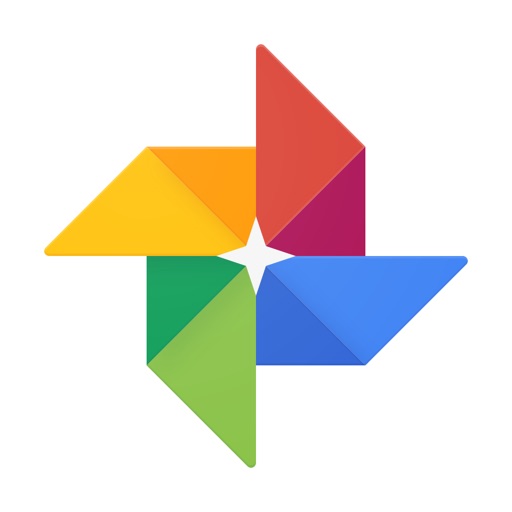
開発:Google, Inc.
掲載時の価格:無料
Ver:iOS 3.12.0 / Android 端末により異なります


